Vous cherchez une liste des meilleures applications de lecture de livres électroniques pour Ubuntu, Linux Mint et d’autres distros ? Eh bien, vous vous êtes tourné vers la bonne page !
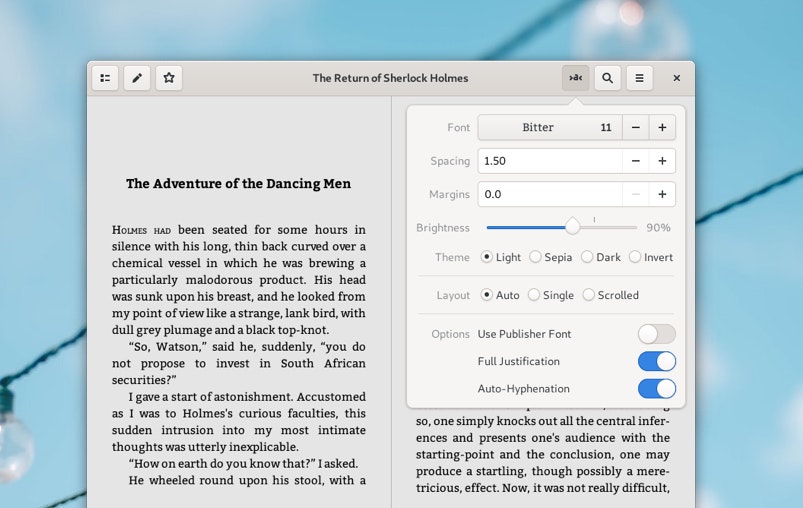
Les appareils dédiés à la lecture de livres électroniques comme l’Amazon Kindle, les tablettes et les smartphones Android peuvent offrir l’expérience ultime, mais vous pouvez également lire des livres électroniques sur votre ordinateur portable ou votre PC.
Pour lire des livres électroniques ePub sur Ubuntu, vous devrez installer une application de lecteur de livres électroniques dédiée, comme celles que nous listons ci-dessous.
Toutes les applications de lecteur de livres électroniques que nous présentons sont des clients capables, mais il y en a deux qui se démarquent et que nous recommandons en particulier.
Tip : Des sites Web comme le Projet Gutenberg vous permettent de télécharger des livres électroniques gratuits aux formats ePub et mobi (adapté à Kindle). Pour nos tests, nous avons utilisé une copie de L’homme invisible de H. G. Wells.
Les meilleures applications de lecture de livres électroniques pour Linux
Bookworm

Le texte de présentation de la quatrième de couverture de l’application de livres électroniques open-source Bookworm la présente comme une application « simple » et « ciblée » – et je suis heureux de vous dire que l’application fait plus que répondre à cette affirmation.
À la fois gestionnaire d’ebooks et lecteur, Bookworm vous permet d’organiser, de trier et d’éditer votre collection de .epub, .PDF, .cbr/cbz et .mobi, ainsi que de les lire, le tout à l’intérieur de la même application.

Lorsque vous lisez un livre ePub ou mobi, vous pouvez augmenter/diminuer la taille de la police, ajuster les marges, régler la hauteur de la ligne et changer la couleur du fond/du texte en utilisant un menu contextuel pratique dans la barre d’outils de Bookworm.
L’application comprend 3 thèmes de profil distincts : clair (photo), sépia et sombre, qui superpose du texte blanc sur un fond sombre.
L’interface utilisateur propre et épurée de Bookworm permet de garder le focus sur le contenu. Vous pouvez utiliser les touches fléchées de votre clavier pour passer à la page suivante/précédente, ou faire glisser le scrubber le long du curseur de progression affiché au bas de la fenêtre.
D’autres options de la barre d’outils vous permettent d’afficher une table des matières (s’il y en a une), de mettre une page en signet et de rechercher du texte ou des phases.
Caractéristiques clés de Bookworm:
- Prise en charge les formats .epub, .mobi, .cbr/cbz, .pdf
- Vous permet de modifier les métadonnées, y compris la couverture
- Options pour personnaliser l’apparence du lecteur
- Recherche de texte dans le livre
- Support des signets
Le rendu du PDF est assez pauvre, cependant, et l’application n’a pas les outils appropriés pour le zoom de page, la double page, etc que les applications dédiées comme Evince (pour .pdf) et MComix (pour .cbr) offrent en standard.
Résumé : Même si la gestion des PDF est médiocre, Bookworm est la meilleure application de lecture de livres électroniques sur Ubuntu.
Vous pouvez installer l’application de livres électroniques Bookworm sur Ubuntu 16.04 LTS et plus en ajoutant ce PPA à vos sources logicielles:
sudo add-apt-repository ppa:bookworm-team/bookworm
sudo apt update && sudo apt install bookworm
Easy eBook Viewer (GTK+)

Le succinctement nommé ‘Easy Ebook Viewer’ est, comme vous pouvez le deviner d’après son nom, un visualiseur d’ebook. En tant que tel, vous ne trouverez pas ici de fonctionnalités de gestion de collection ou d’édition de métadonnées.
Mais, de toutes les applications de cette liste, Easy Ebook Viewer rend le mieux les fichiers .epub.
Et c’est crucial car il ne prend en charge aucun autre format.
La barre d’outils en travers comme le haut de l’application vous permet peut rapidement sauter à n’importe quelle page donnée (il suffit d’entrer le numéro de page dans la case), a la navigation de page, et une bascule pour obtenir l’accès à la page de contenu d’un livre dans une barre latérale.
L’application enregistre votre position de lecture afin que vous puissiez rapidement reprendre où vous avez laissé lorsque vous le rouvrez. Vous pouvez utiliser les touches fléchées du clavier pour tourner les pages, et les préférences cachent un « mode nuit » de base.
Bien que parfaitement bien en tant qu’application de lecture, quelques fonctionnalités de personnalisation ne feraient pas de mal, par exemple, un certain contrôle sur la taille des polices, les marges, etc.
Mais peut-être que le plus gros inconvénient à utiliser cette application est qu’elle n’est pas si facile à installer ! Vous pouvez récupérer le code source sur Github et le compiler vous-même, assurez-vous simplement d’avoir le paquet GTK Webkit correspondant installé au préalable.
Résumé : Easy Ebook Viewer est un outil simple et léger qui a fière allure sur le bureau GNOME.
Easy Ebook Viewer sur Github
Buka Ebook Reader & Manager
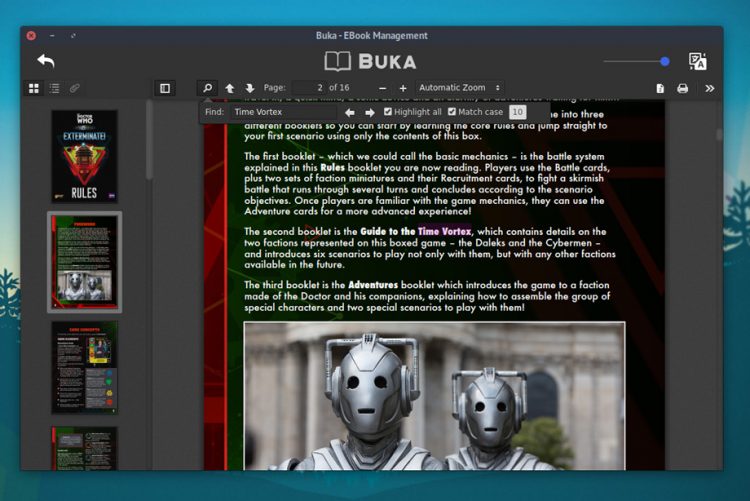
Buka est une application open-source relativement nouvelle qui est conçue pour lire et gérer les ebooks PDF.
De nombreux ebooks, en particulier les livres de texte et les manuels, se présentent sous la forme de fichiers PDF. Ubuntu a une visionneuse PDF de base préinstallée (appelée ‘Evince’) mais Buka est une app de lecture dédiée conçue pour « aider les utilisateurs à se concentrer davantage sur le contenu » et moins sur le chrome de la fenêtre qui l’entoure.
Buka vous permet de vous déplacer entre les pages d’un PDF en utilisant vos touches fléchées (ou les boutons de la barre d’outils) ; d’ajuster le zoom de la page ; de visualiser 2 pages côte à côte ; et de rechercher du texte dans les documents compatibles. Si vous en avez besoin, vous pouvez également faire pivoter des pages individuelles d’un PDF.
Pour gérer vos PDF, Buka vous permet de créer des listes séparées, par exemple, « manuels scolaires », « manuels », etc, et de passer de l’une à l’autre facilement.
Mais ma fonctionnalité préférée est l’outil de traduction intégré. Il est dépendant du réseau (donc ne fonctionnera pas sans internet) mais est utile pour comprendre rapidement des bribes ou des phrases de texte dans des documents qui ne sont pas dans votre langue maternelle.
Résumé : Buka est une application de lecture de PDF convaincante pour Ubuntu avec de nombreuses fonctionnalités utiles.
Installer Buka à partir de Ubuntu Software
Calibre Ebook Software
Je serais majeurement surpris si vous n’aviez pas déjà entendu parler de Calibre. C’est un bien établi, multiplateforme, « couteau suisse » des applications ebook.
‘Comme la prose trop descriptive, la plupart de l’interface utilisateur de Calibre est inutile.’
Il est parfaitement utilisable comme lecteur d’ebook et supporte à peu près tous les formats que vous pouvez lui jeter.
Calibre peut convertir les ebooks d’un format à l’autre, éditer les méta-données, ajouter des commentaires, remplacer la couverture, se synchroniser avec Amazon Kindle, Nook et les appareils Android, et… Eh bien, vous avez l’idée : il peut faire beaucoup de choses.
Mais si tout ce que vous voulez faire est de lire des livres, alors Calibre se défait. La visionneuse s’ouvre dans une fenêtre séparée avec une barre d’outils verticale méchante et surdimensionnée. L’impression donnée est confuse, encombrée et encombrante. Comme une prose trop descriptive, la plupart de l’interface utilisateur de Calibre est inutile.
Considérez Calibre comme l’épopée tentaculaire de plusieurs livres aux lectures d’été légères des autres applications de cette liste.
Résumé : Un » couteau suisse » d’options, mais déroutant pour les nouveaux utilisateurs.
Installer Calibre à partir d’Ubuntu Software
GNOME Books
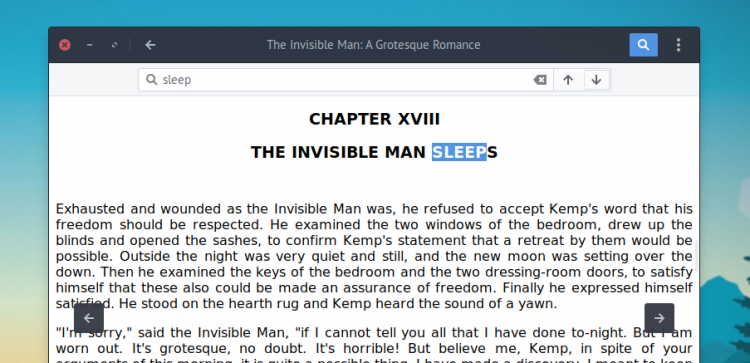
GNOME Books l’application de livres électroniques la moins mature de cette liste, mais elle est disponible pour être installée à partir d’Ubuntu Software.
Plus un gestionnaire qu’une appli de lecture, GNOME Books est capable de lister tous les fichiers ePub, Mobi et CBR que vous conservez dans votre dossier personnel, et vous permet de créer des » collections » à partir de ces fichiers – ce qui est pratique !
Mais, bizarrement, l’appli n’est capable d’afficher que les livres ePub – ce qui est déroutant !
Selon les caractéristiques, GNOME Book offre plus un pamphlet qu’un roman. Vous ne trouverez pas d’options de formatage, pas de zoom sur les pages, pas d’écran divisé en deux pages, et aucun support pour la création ou l’affichage de signets.
Vous pouvez cependant effectuer une recherche textuelle, et tourner les pages fonctionne avec les touches fléchées de votre clavier. L’application se souvient également de manière pratique de la dernière page lue, ce qui permet de reprendre facilement là où vous vous êtes arrêté.
Résumé : GNOME Books est un lecteur de livres électroniques basique et sans fioritures.
Installer GNOME Books depuis Ubuntu Software
Les meilleures applications de lecteur de livres électroniques : Conclusion
Cinq lecteurs d’ebooks différents, tous avec leurs propres récits distincts. Si vous êtes à la recherche d’une application pour ouvrir et lire des livres électroniques ePub sur Ubuntu et que vous souhaitez également disposer de fonctionnalités de bibliothèque de base, Bookworm vaut la peine d’être choisi.
Mais sans doute le très meilleur lecteur d’ebook pour les ordinateurs de bureau Linux est le fantastique Foliate.
Mais chacune des autres entrées a également ses propres mérites.